Az útválasztó IP-címének megkeresése Windows 10 rendszeren - IP-cím keresése
Az IP-cím vagy az Internet Protokoll(Internet Protocol) -cím olyan egyedi értéklánc, amely láthatóvá teszi az eszközt az interneten(Internet) vagy a helyi hálózaton(Local Area Network) ( LAN ). Ha ismeri az útválasztó IP-címét, módosíthatja a beállításait, hogy a WiFi a kívánt módon működjön.
A Windows 10/8/7/Vista operációs rendszer felhasználói nagyon könnyen megtudhatják IP-címüket. Előfordulhat, hogy érdemes megtudnia az IP-címet, és ez az oktatóanyag megmutatja, hogyan teheti meg ezt egyszerűen.
Keresse meg az útválasztó IP(Find Router IP) -címét a Windows 10 rendszeren
Az IP-cím megkeresése Windows 10 rendszeren nagyon egyszerű. Csak követnie kell a két módszer bármelyikét, és már mehet is. A következő módszereket követve keresheti meg az útválasztó IP(Router IP) -címét a Windows 10 rendszeren(Windows 10) :
- Keresse meg az IP(Find IP) -címet a Parancssor segítségével(Command Prompt)
- Keresse meg az IP-címet a Vezérlőpult segítségével
Beszéljünk róluk részletesen.
1] Keresse meg az IP(Find IP) -címet a parancssorral(Command Prompt)

A parancssor(Command Prompt) rengeteg dolgot meg tud tenni Ön helyett, és ezek egyike az útválasztó IP-címének meghatározása.(Router)
Ha meg szeretné keresni az útválasztó IP-címét a (Router)parancssoron(Command Prompt) keresztül , indítsa el a parancssort(Command Prompt) rendszergazdaként a Win + R billentyűkombinációval , írja be a „ cmd ” billentyűt, és nyomja meg a Ctrl + Shift + Enter .
Írja be a következő parancsot, és nyomja meg az Enter billentyűt(Enter) .
ipconfig
Különféle IP-címek listája jelenik meg. De meg kell keresnie a Default Gateway -t, mivel ez az útválasztó IP-címe.
Két rész lesz, az egyik az Ethernet -hez , a másik a Wi-Fi-hez –(WiFI –) ellenőriznie kell a routerhez(Router) való csatlakozás módját .
Olvassa el(Read) : A DHCP-bérleti idő módosítása a Windows 10 rendszerben(How to change DHCP Lease Time in Windows 10) .
2] Keresse meg az IP-címet a Vezérlőpult segítségével
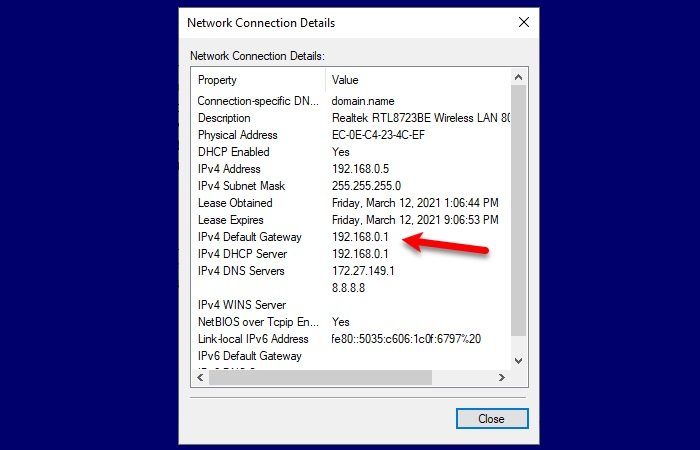
Ha nem ismeri a Parancssort(Command Prompt) , és nem szeretne parancsokat futtatni, akkor ez a módszer az Ön számára készült. A Vezérlőpulton(Control Panel) keresztül meg fogjuk találni az útválasztó IP-címét .
Ehhez indítsa el a Vezérlőpultot(Control Panel) a Start menüből, és kövesse az alábbi lépéseket:
- Nyissa meg a „Hálózat és internet” részt
- Lépjen a Hálózati állapot és feladatok megtekintése elemre(View network status and tasks)
- Kattintson a Wi-Fi vagy az Ethernet(Wi-Fi or Ethernet) lehetőségre (a használt kapcsolattól függően)
- Kattintson a Részletek elemre(Details)
- Ellenőrizze az IPv4 alapértelmezett átjáróját(IPv4 Default Gateway) , mivel ez az útválasztó IP-címe.
Tehát most, hogy ismeri az útválasztó IP-címét, el kell indítania bármelyik böngészőt. Írja be az IP-címet, jelentkezzen be az internetszolgáltatótól(ISP) kapott hitelesítési adatokkal , majd módosítsa a beállításokat igényei szerint.
Kapcsolódó olvasmány(Related read) : Statikus IP-cím beállítása Windows 10 rendszerben(How to set a Static IP Address in Windows 10) .
Related posts
Az Internetkapcsolat megosztásának (ICS) letiltása a Windows 10 rendszerben
Növelje a vezeték nélküli hálózat sebességét Windows 10 rendszeren
A proxykiszolgáló beállításainak konfigurálása a Windows 10 rendszerben -
Csatlakozás FTP-kiszolgálóhoz a Windows 10 rendszerben a File Explorerből -
Hogyan készítsünk Windows 10 hotspotot: Minden, amit tudnod kell
3 módszer a rejtett Wi-Fi hálózatokhoz való csatlakozáshoz a Windows 10 rendszerben
Advanced IP Scanner, ingyenes IP-szkenner Windows 10 rendszerhez
Az Xbox Networking használata Windows 10 rendszerben az Xbox Live-hoz való csatlakozás ellenőrzéséhez
64 bites Chrome vagy 32 bites Chrome: Töltse le a kívánt verziót Windows 10 vagy régebbi rendszerhez
Hogyan vetíthet ki TV-re vagy monitorra Windows 10 Mobile rendszerből a Miracast segítségével
Hogyan lehet nyomon követni, hogy mely alkalmazások használják a legtöbb adatot a Windows 10 rendszerben
A Távoli asztal engedélyezése a Windows 10 (vagy Windows 7) rendszerben
A DHCP bérleti idejének megváltoztatása a Windows 10 rendszerben
Négy módja annak, hogy elfelejtse a WiFi hálózatot a Windows 10 rendszerben
Szélessávú PPPoE kapcsolat automatikus tárcsázása Windows 10 rendszerben
Az internetkapcsolat sebességének tesztelése Windows 10 Mobile rendszerben
3 módszer a DNS-beállítások megváltoztatására a Windows 10 rendszerben
Internet-hozzáférés nélküli IPv6-kapcsolat javítása Windows 10 rendszeren
A legjobb ingyenes Connectify alternatív szoftver az internet megosztásához Windows 10 rendszerben
Hogyan használjuk a Skype-ot Windows 10 rendszeren profiként
